Kesäajan loppuminen: Ota iPhone käyttöön tai estä se "kaatumasta" sunnuntaina, marraskuussa. 6
Mobile I Cloud Ios / / March 16, 2020
iPhonen ajat ovat historiallisesti olleet hiukan arvaamattomia, kun DST alkaa ja päättyy. Tarkista hetki tarkistaaksesi asetukset, jotta et unohda kirkkoa sunnuntaina!
IOS-laitteessasi on automaattinen aikavyöhykeominaisuus, joka ei aina pelaa hienosti kesäaikana aika (DST.) Yleensä sen pitäisi laskea taaksepäin tai jousta eteenpäin synkronoituna DST: n päättymisen tai alkamisen kanssa kello 2:00. OLEN. Jos kaikki menee hyvin, kalenterin tapaamisten, tapahtumailmoitusten ja herätyshälytysten pitäisi myös päivittyä. Mutta joka syksy ja kevät, on ilmoituksia virheistä, häiriöistä ja traagisista ylikuumenemisesta tai vajaatoiminnasta.
Tässä on mitä sinun pitäisi tehdä varmistaaksesi, että iPhone tai iPad toimii oikein, kun kesäaika loppuu marraskuussa. 6 klo 2:00.
Automaattisen aikavyöhykeasetuksen käyttöönotto iOS: ssä
Oletusarvoisesti iOS-laite valitsee aikavyöhykkeen sijaintisi perusteella. Olet ehkä poistanut tämän käytöstä vahingossa (tai ehkä tarkoituksella pidentääksesi akun käyttöikää.) Varmista, että otat tämän asetuksen käyttöön siirtymällä asetukset > yleinen > Treffiaika.
Varmista että Aseta automaattisesti on käytössä ja aikavyöhyke on oikea.
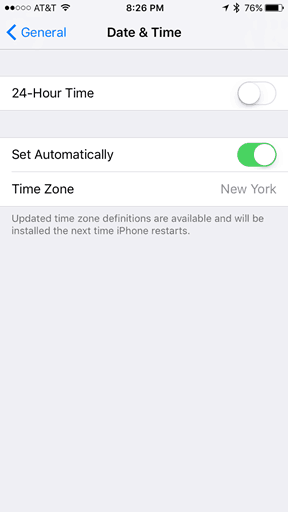
Voit asettaa sen manuaalisesti poistamalla Aseta automaattisesti -asetuksen ja valitsemalla aikavyöhykkeen. Käynnistä iOS-laite uudelleen mittaamiseksi.
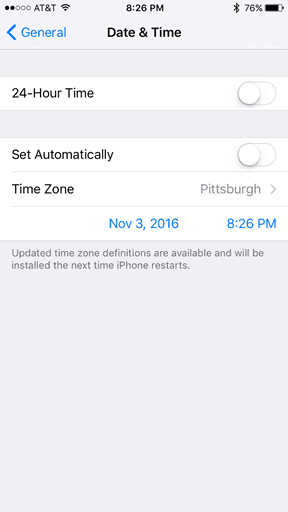
Automaattisen aikavyöhykeasetuksen poistaminen käytöstä iOS: ssä
Tämä on tarkoitettu kaikille homiesilleni Arizonassa, Havaijilla, Amerikan Samoalla, Puerto Ricossa, Saskatchewanissa ja kaikilla muilla alueilla, jotka ovat liian viileitä DST: lle!
Jos et halua, että iPhone tai iPad muuttaa jotain marraskuussa. 6, sitten voit valita aikavyöhykesi ja aikasi manuaalisesti. Suorita samat vaiheet kuin yllä, mutta muista valita kaupunki, joka ei tee DST: tä.
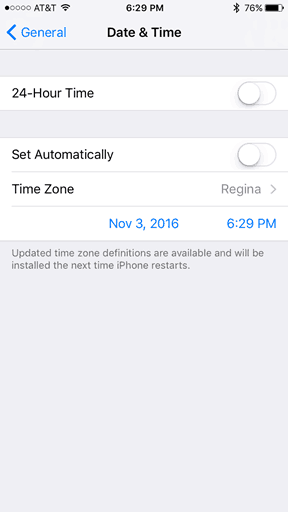
Voit myös asettaa ajan manuaalisesti. Varmista jälleen, että käynnistät puhelimen uudelleen, niin se tulee voimaan.
Aikavyöhykkeen ohituksen ottaminen käyttöön kalenterissa
Jos huomaat, että tapaamiset ovat pois päältä tunnilla ennen DST: n päättymistä tai sen jälkeen, voit ottaa käyttöön aikavyöhykkeen ohituksen. Tarkista tapaamiset heti, itse asiassa - joskus iOS säätää ne etukäteen.
Mene asetukset > Kalenteri > Aikavyöhykkeen ohitus. ota käyttöön Aikavyöhykkeen ohitus ja valitse aikavyöhyke.
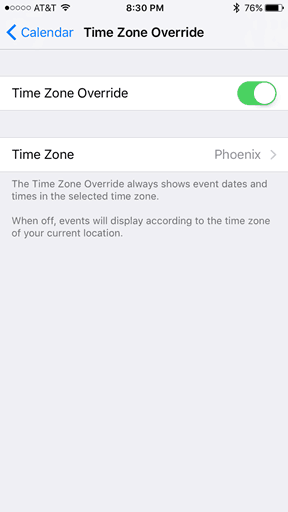
Aikavyöhyketuki iCloud-kalenterissa
Jos iOS-laitteet synkronoidaan iCloud-kalenterisi kanssa, voit muuttaa asetuksia iCloud.com-sivustossa.
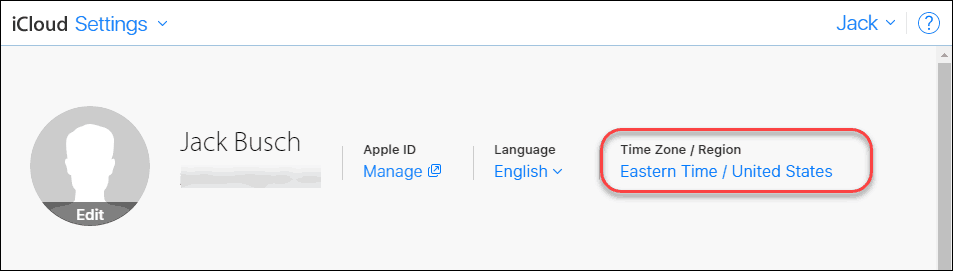
Kirjaudu sisään sisään muuttaaksesi aikavyöhykettä iCloud.com Siirry kohtaan Asetukset ja napsauta aluetta Aikavyöhyke / alue -kohdassa - tämä vaikuttaa vain kalenteriin.
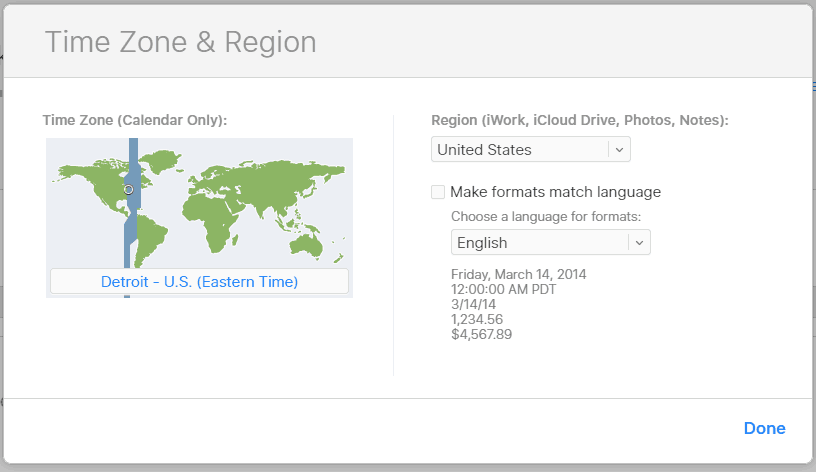
Voit myös avata kalenterisi, napsauttaa vasemmassa alakulmassa olevaa Asetukset-painiketta ja sitten napsauttaa Asetukset > Pitkälle kehittynyt.
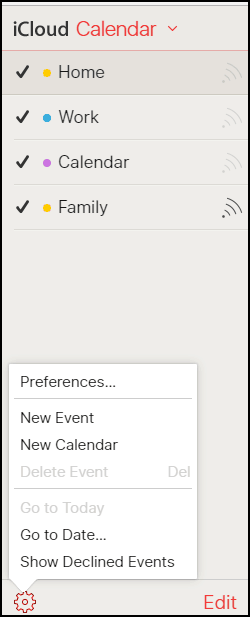
Täällä voit valita Ota aikavyöhykkeen tuki käyttöön.
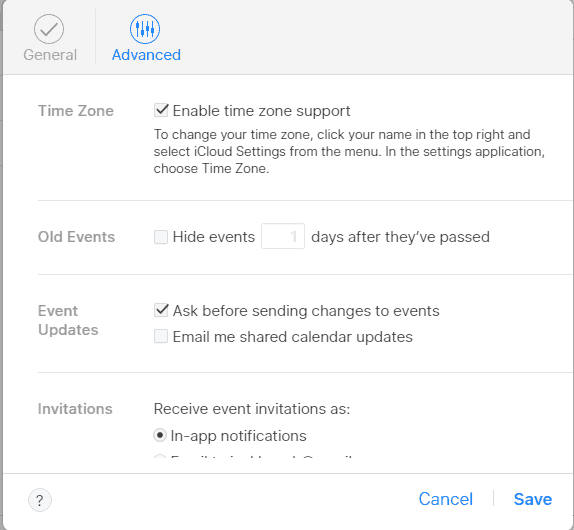
Nyt sinulla on aikavyöhyke, kun luot tapahtumia.

johtopäätös
Okei, se on kaikki mitä minun on sanottava iOS-laitteesi aikavyöhykkeistä ja kesäajasta. Kerro minulle kuinka asiat sujuvat sunnuntaiaamuna. Toimiko iPhone-aikasi odotetulla tavalla vai oliko se vikainen tänä vuonna? Ilmoita siitä kommentissa!



